Object Snap Modes
Lijst van object snaps die u kunt aanzetten als running object snaps.
Endpoint
Snapt naar het dichtstbijzijnde eindpunt of hoekpunt van een geometrisch object.
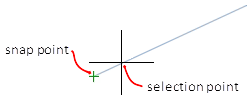
Midpoint
Snapt naar het middelpunt van een meetkundig object.
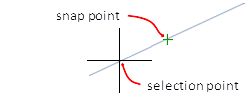
Middelpunt
Grijpen naar het middelpunt van een boog, cirkel, ellips, of elliptische boog.
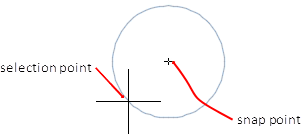
Geometrisch middelpunt Plaatst zich in het middelpunt van alle gesloten polylijnen en splines.
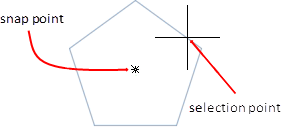
Knooppunt
Wordt vastgeklikt aan een puntobject, maatdefinitiepunt, of oorsprong van maattekst.
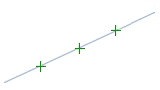
Kwadrant
Haakt in op een kwadrantpunt van een boog, cirkel, ellips, of elliptische boog.
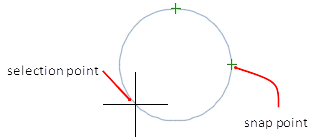
Snijpunt
Snapt naar het snijpunt van geometrische objecten.
Uitgebreide snijpunten zoals hieronder getoond zijn alleen beschikbaar als overrides tijdens een commando, niet als een lopende object snap.
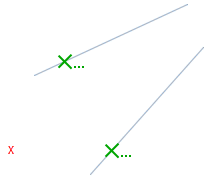
Interecties en uitgebreide intersecties werken niet met randen of hoeken van 3D solids.
Verlenging
Veroorzaakt dat een tijdelijke verlenglijn of -boog wordt getoond wanneer u de cursor over het eindpunt van objecten beweegt, zodat u punten op de verlenging kunt specificeren.
Invoegpunt
Haakt in op het invoegpunt van objecten zoals een attribuut, een blok, of tekst.
Loodrecht
Haakt in op een punt dat loodrecht staat op het geselecteerde geometrische object.
De modus voor uitgestelde loodrechte klik wordt automatisch ingeschakeld wanneer u voor het object dat u tekent meer dan één loodrechte klik moet uitvoeren. U kunt een object zoals een lijn, boog, cirkel, polylijn, halfrechte, x-lijn, multilijn of 3D-solid edge gebruiken als object van waaruit u een loodrechte lijn tekent. U kunt Uitgestelde loodlijn gebruiken om loodlijnen tussen zulke objecten te tekenen. Wanneer uw cursor over een uitgesteld loodrecht snijpunt gaat, worden een AutoSnap™ tooltip en een markering weergegeven.
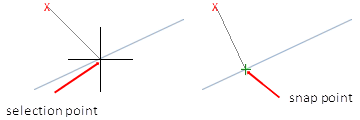
Raaklijn
Snapt aan de raaklijn van een boog, cirkel, ellips, elliptische boog, polylijnboog, of spline.
De modus Uitgestelde tangensnap wordt automatisch ingeschakeld wanneer het object dat u tekent meer dan één tangensnap vereist. U kunt deze gebruiken om een lijn of x-lijn te tekenen die raakt aan bogen, polylijnbogen, of cirkels. Wanneer uw cursor over een Uitgesteld raaklijnpunt gaat, wordt een markering en een AutoSnap tooltip getoond.
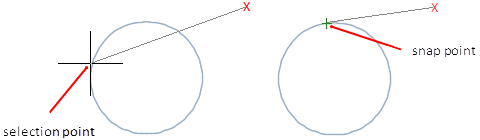
Dichtstbijzijnde
Schakelt naar het dichtstbijzijnde punt op een figuur zoals een boog, cirkel, ellips, elliptische boog, lijn, punt, polylijn, halfrechte, spline, of x-lijn.
Schijnbaar snijpunt
Scheelt in op het visuele snijpunt van twee objecten die elkaar niet snijden in 3D-ruimte, maar elkaar wel lijken te snijden in het huidige beeld.
Verlengde schijnbare intersectie springt naar de denkbeeldige intersectie van objecten die elkaar zouden lijken te snijden als de objecten langs hun natuurlijke paden zouden worden verlengd. Schijnbaar en uitgebreid schijnbaar snijpunt werken niet met randen of hoeken van 3D vaste lichamen.
Parallel
Beperkt een nieuw lijnstuk, polylijnstuk, halfrechte of x-lijn om evenwijdig te zijn aan een bestaand lineair object dat u identificeert door uw cursor te laten zweven.
Nadat u het eerste punt van een lineair object heeft gespecificeerd, specificeert u de parallelle objectsnap. In tegenstelling tot andere object-snap modi, beweegt u de cursor en zweeft u over een ander lineair object totdat de hoek is verkregen. Beweeg de cursor vervolgens terug in de richting van de figuur die u aan het maken bent. Wanneer het pad van het object evenwijdig is aan het vorige lineaire object, wordt een uitlijnpad weergegeven, dat u kunt gebruiken om het parallelle object te maken.
Select All
Het inschakelen van alle actieve object-snap modi.
Alles wissen
Uitschakelen van alle actieve object-snap modi.
